
时间:2021-04-08 02:35:06 来源:www.win10xitong.com 作者:win10
常常会有一些用户在使用电脑系统的时候遇到了win10电脑弹窗广告怎么彻底删除问题,而且如果遇到win10电脑弹窗广告怎么彻底删除的问题又对电脑接触的时间不长,那就不知道该怎么解决了。那我们该如何做呢?小编也在查阅了相关的很多资料后,用这个流程:1、打开控制面板,将查看方式设置为大图标,点击“Internet选项”;2、在弹出的Internet属性窗口中,切换至隐私项,勾选弹出窗口阻止程序下面的“启用弹出窗口阻止程序”,点击右边的“设置”按钮就轻而易举的解决好了。大伙还是没有明白的话下面我们就一步一步的详细说说win10电脑弹窗广告怎么彻底删除的具体操作伎俩。
推荐系统下载:系统之家Win10纯净版
1.打开控制面板,设置查看模式为大图标,点击“互联网选项”;
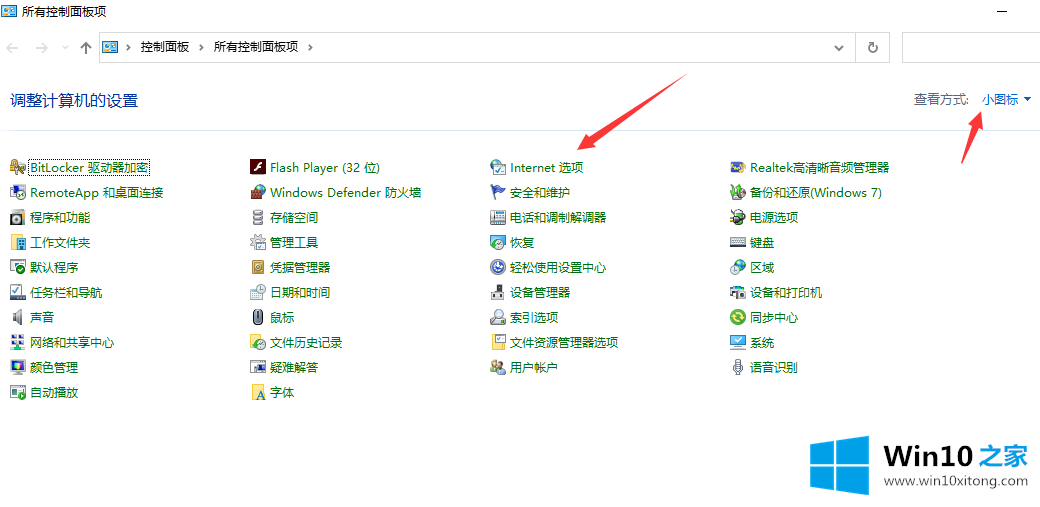
2.在弹出的互联网属性窗口中,切换到隐私项,勾选弹出拦截器下的“启用弹出拦截器”,点击右边的“设置”按钮;
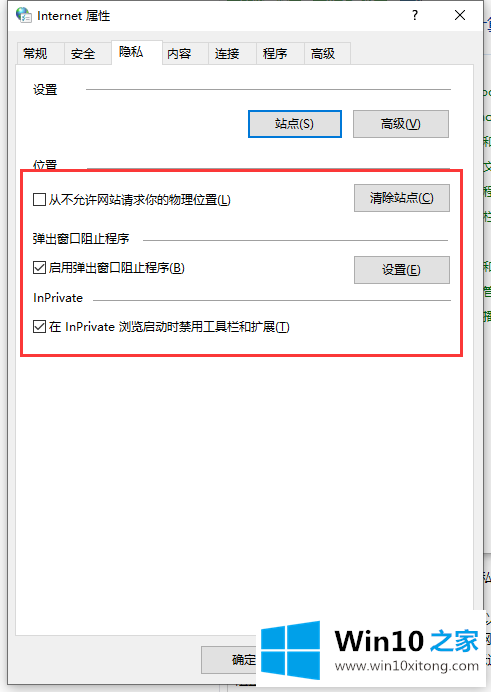
3.在打开的弹出窗口中,您可以看到:
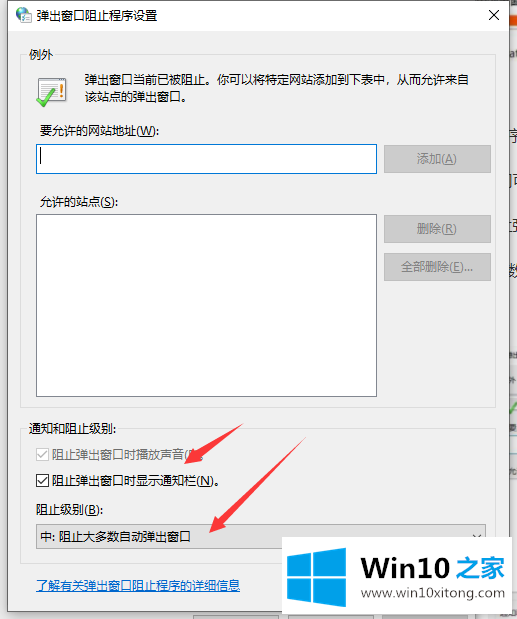
弹出窗口当前被阻止(我们可以设置为在下表中添加特定网站,并允许从该网站弹出窗口)。
当弹出窗口在默认通知和阻止级别被阻止时显示通知栏。
阻止级别(b):阻止大多数自动弹出窗口。
单击关闭;
4.返回互联网属性隐私项目窗口,单击应用并确认。
方法二:禁止网页自启动项,防止网页弹出广告窗口
在任务管理器中,禁止网页的自启动项目。如果网页有自启动项目,请单击禁止。
具体操作:
按Win R键打开运行窗口,进入MSConfig,回车打开系统配置窗口,切换到启动项,禁止自启动网页项。
方法3:修改注册表值以防止网页上弹出广告
1.按Win R打开运行窗口,进入regedit,进入注册表编辑器;
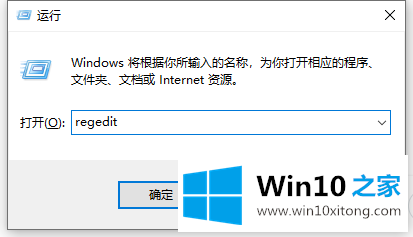
2.依次展开到HKEY _ local _ machine \ software \ Microsoft \ Windows NT \ CurrentVersion \ Winlogon,找到并选择删除右侧的键值“Legalnoticetext”和“LegalNoticeText”。
以上是如何彻底删除边肖带来的win10电脑弹出广告的全部内容。
win10电脑弹窗广告怎么彻底删除的具体操作伎俩就是上面所说的全部内容,要是你对这个问题还有疑问,欢迎给本站留言,我们将继续协助你处理这个问题。